科技、数学期刊排版时经常使用MathType公式编辑器作为word文档的辅助工具,可编辑文档中的所有公式。掌握MathType公式编辑器的使用方法,有利于加快排版速度。本文将介绍几种MathType公式编......
2021-09-28 103 MathType在期刊排版中的应用
数学公式中的符号会涉及到很多的类型的,除了我们常见的英文字母跟阿拉伯数字组成我们常用的公式之外,还有很多其它的英文字母。
希腊字母也是我们经常会用到的字母符号之一。对于希腊字母的使用,物理学科比数学学科使用得更频繁,并且还会对一些字母进行变形使用,比如倒欧姆符号。在用MathType数学公式编辑器编辑这些符号的时候,也是很轻松的。下面就来介绍MathType倒欧姆符号的编辑方法。
具体操作方法如下:
1.按照自己的使用习惯打开MathType公式编辑器,进入到公式编辑界面。

2.在编辑界面中,进行相应的编辑后,将光标放到需要倒欧姆符号的地方,然后用鼠标点击MathType模板中的“杂项符号”模板——“倒立的欧姆标志”。这时编辑界面就出现了一个倒立的欧姆标志。
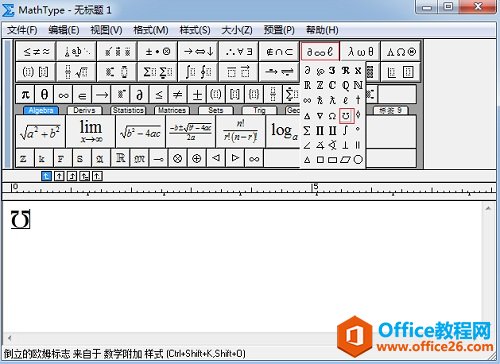
这是直接利用MathType杂项符号模板中的符号来编辑的,也是一个比较方便的方法。当然这个方法也可以采用MathType插入符号的方法来编辑,将“查看”选择为描述,拉动符号面板的滚动条,找到这个符号就可以了。但是已经能够直接从MathType模板中编辑出这个符号,再多此一举地来插入符号就有些没必要了。
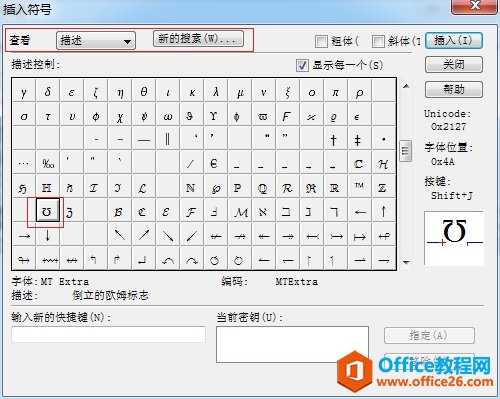
以上内容向大家介绍了MathType倒欧姆符号的编辑方法,这个符号的编辑很简单,直接利用MathType杂项符号模板就能编辑出来,虽然也可以用MathType插入符号的方法来编辑,但是完全没有必要,但是这个用这个方法可以编辑出很多其它的符号,比如斜平行符号等。
标签: MathType编辑倒欧姆符号
相关文章

科技、数学期刊排版时经常使用MathType公式编辑器作为word文档的辅助工具,可编辑文档中的所有公式。掌握MathType公式编辑器的使用方法,有利于加快排版速度。本文将介绍几种MathType公式编......
2021-09-28 103 MathType在期刊排版中的应用

MathType应用比较广泛,可以适用于700+种应用程序和网站,其中MathType与Microsoftoffice就有着很好的兼容性,单击word文档中的插入-对象-MathType6.0equation,即可打开MathType公式编辑器界面,在编辑框......
2021-09-28 462 MathType应用教程

在制作图形标注时,人们往往采用文本框加文字的方式,但文本框的边框样式及内部边距都要设一遍,操作起来比较繁琐,往往都是几个文本框叠加在一起,很难将他们分辨出来,使用MathTyp......
2021-09-28 179 MathType数学公式编辑器 MathType设置图形标注